Rants & Raves del Dr. Mac
Episodio # 337
No es ningún secreto que amo casi todo lo relacionado con mi Apple Watch. Aún así, hay al menos una cosa que me vuelve loco: la función “desbloquear tu Mac con Apple Watch” funciona durante algunas semanas o meses y luego deja de funcionar sin ningún motivo.
Ocurre regularmente en mis dos Mac y ha estado sucediendo desde macOS Sierra.
¿Pánico generalizado?
Parece estar muy extendido. Lo he escuchado de innumerables otros usuarios de Apple Watch. Y una búsqueda en Google de “desbloquear con Apple Watch dejó de funcionar” revela más de 149 millones de resultados. Si bien no los he leído todos, he leído muchos a lo largo de los años.
¡No temas, amable lector! Después de innumerables horas probando docenas de sugerencias, se me ocurrió una receta infalible que soluciona el problema casi siempre.
Cómo solucionarlo (Parte I)
Antes de realizar los pasos a continuación, le recomiendo que lea el artículo de soporte de Apple titulado “Cómo desbloquear su Mac con su Apple Watch”.
Proporciona requisitos del sistema e instrucciones de configuración y lo ayudará a configurarlo rápida y correctamente.
Cómo solucionarlo (Parte II)
Entonces, si su Apple Watch aún no desbloquea su Mac:
Abra Preferencias del sistema (en su Mac). Haz clic en Seguridad y privacidad. Haga clic en la pestaña General en la parte superior de la ventana. Desmarca “Permitir que tu Apple Watch desbloquee tu Mac”. Reinicia tanto tu Mac como tu Apple Watch. Abra Preferencias del sistema (en su Mac). Haz clic en Seguridad y privacidad. Haga clic en la pestaña General en la parte superior de la ventana. Marca “Permitir que tu Apple Watch desbloquee tu Mac”.
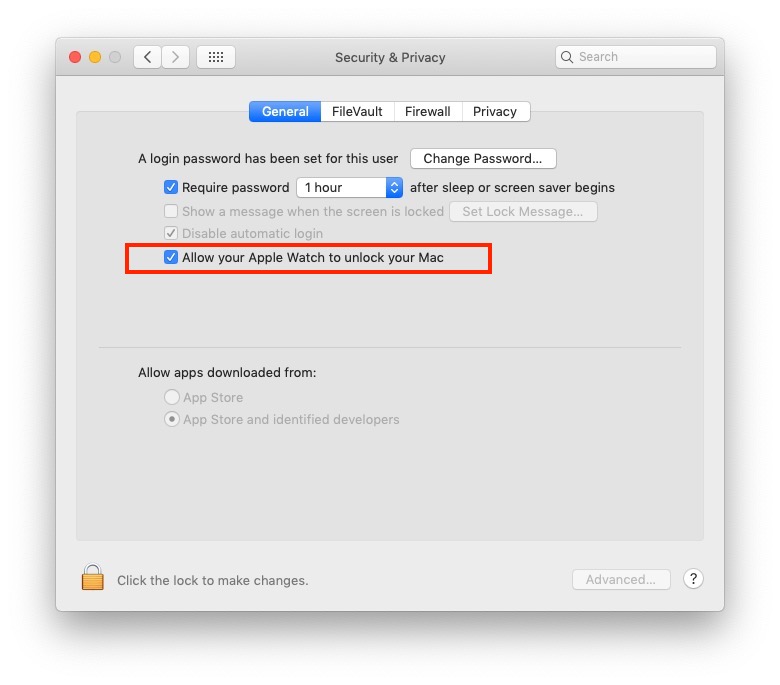 La casilla de verificación “Permitir que tu Apple Watch desbloquee tu Mac” en todo su esplendor.
La casilla de verificación “Permitir que tu Apple Watch desbloquee tu Mac” en todo su esplendor.En mi experiencia, este procedimiento resolverá el problema la mayor parte del tiempo. Después de reiniciar ambos dispositivos, su Apple Watch debería desbloquear nuevamente su Mac.
O no.
Cómo solucionarlo (Parte III)
Si su Apple Watch aún no desbloqueará su Mac después de realizar los 9 pasos anteriores. Tengo un procedimiento más que casi siempre funciona cuando ese procedimiento falla. Pero, como lleva más tiempo y es más engorroso, solo lo recomiendo en aquellas ocasiones en las que falla el procedimiento inicial:
Inicie la aplicación Watch en su iPhone. Toque Mi reloj en la parte inferior de la pantalla. Toque el Apple Watch de (su nombre) en la parte superior de la pantalla. Toque el botón Información a la derecha (una pequeña “i” en un círculo). Toca Desvincular Apple Watch.
Una vez que su Apple Watch no esté emparejado, realice el procedimiento original de 9 pasos y luego vuelva a emparejar su Apple Watch y Mac. Finalmente, restaure el reloj desde una copia de seguridad reciente y vuelva a habilitar “Permitir que su Apple Watch desbloquee su Mac” en el panel de Preferencias del sistema de seguridad y privacidad en su Mac.
Eso debería hacer el truco. Si su Apple Watch aún no desbloqueará su Mac, pruebe ambos procedimientos una vez más antes de darse por vencido y ponerse en contacto con el soporte técnico de Apple.

